Reset vs Clean install vs In-place Upgrade vs Cloud Reset vs Fresh Start
Windows 11/10 Xulashada Soo kabashada Sare(Advanced Recovery) waxay bixisaa xalal soo kabasho kaa caawin kara inaad dib ugu soo celiso Windows 11/10 xaalad shaqo. Kuwani waa xalal xad dhaaf ah marka aan wax kale la samayn karin. Taasi waxay tidhi, ka hor inta aan la isticmaalin mid ka mid ah xalalkan, waxaa habboon in la fahmo farqiga u dhexeeya. Windows 11/10 waxa uu bixiyaa Bilaw Cusub(Fresh Start) , Cusbooneysiin(Refresh) , Dib u dejintii Cloud(Cloud Reset) , iyo Dib u Dajinta Xulashooyinka PC-ga.

Reset vs Refresh vs Clean install vs In-place Upgrade vs Cloud Reset vs Fresh Start
Maqaalkan, waxaan ka hadli doonaa Windows 11/10 Bilawga Cusub(Fresh Start) , Dib(Reset) u Dajinta , Cusbooneysii(Refresh) , Ku rakib Nadiifi & Xulashooyinka cusboonaysiinta (Clean)goobta(In-place) , si aad u ogaato goorta la isticmaalayo ikhtiyaarka:
- Dib u dajin PC-gan
- Dib u habeynta Cloud
- Bilaw Cusub
- Dib-u-cusboonaysiinta Daaqadaha
- Rakib nadiif ah
- Kor u qaadista goobta.
Ka dib markii aan sharraxay dhammaantood iyo kiiskooda isticmaalka, waxaanu dhignay jaantus isbarbardhigga dhammaadka leh dhibcaha xogta marka la barbardhigo.
1] Dib u deji PC-gan

Dib u dajinta Daaqadaha(Windows Reset) ayaa ka saari doona wax walba . Haddii kombiyuuterku u shaqaynayn sidii la filayay, tani waa waxa aad dooranayso. Waxay sameyn doontaa sida soo socota:
- Dib u rakibidda(Reinstalls) Windows 11/10 oo waxay xafidaysaa faylashaada gaarka ah.
- Wuxuu tirtiraa abka iyo darawallada aad ku shubtay.
- Waxay tirtiraysaa isbeddellada aad ku samaysay dejinta
- Ka saaraya abka kasta oo soo saaraha kombuyutarkaagu rakibay.
Haddii kombayutarkaagu la yimid horay loo rakibay Windows 10, wuxuu sidoo kale ku rakibi lahaa abka soo saaraha PC.
Markaad dib u dejiso, waxay noqon doontaa mid cusub sida markaad iibsatay. Faa'iidada ugu weyn ee isticmaalka waa uma baahnid inaad marto rakibidda Windows 11/10 ama darawallada qalabka mar labaad. Nidaamku wuxuu kuu hagaajin doonaa adiga iyo sidoo kale hagaajinta waxqabadka qalabka.
Doorashada waa in la isticmaalo marka kombayutarkaagu gabi ahaanba khariban yahay ama aad ka iibinayso ama aad si joogto ah uga iibinayso qof kale kombayutarkaga.
2] Dib u habeynta Cloud
Qalabka Dib-u-dejinta Cloud(Cloud Reset) wuxuu ka soo dejiyaa sawir cusub daruuraha halkii la isticmaali lahaa Windows 10 faylasha ku kaydsan mashiinka. Waxay dib u rakibi doontaa isla dhismihii, nooca, iyo daabacaadda, kaas oo hadda lagu rakibay qalabkaaga.
3] Windows 10 Bilowga Cusub

Start fresh with a clean and up-to-date installation of Windows. Start fresh by reinstalling and updating Windows. This will keep your personal files and some Windows settings and remove most of your apps, including Microsoft Office, third-party anti-virus software, and desktop apps that came pre-installed on your device.
Waxaa laga heli karaa abka Amniga Windows, Fresh Start wuxuu sameeyaa waxyaabaha soo socda:
- Waxay haysaa dhammaan xogtaada,
- Ka saara dhammaan abka dhinac saddexaad
- Ku(Force) qasbi Cusboonaysiinta Windows 10 ilaa nooca ugu dambeeya.
Tani waxay ka dhigan tahay dhammaan furayaasha alaabtaada, waxyaabaha ku jira abka, fayraska qolo saddexaad waa laga saarayaa.
Haddii aadan awoodin inaad u cusboonaysiiso nooca ugu dambeeyay ee Windows , isticmaal habkan adoon ka welwelin lumin xogta. Si kastaba ha ahaatee, waa inaad rakibtaa apps oo aad kicisaa.
CUSBOONAYSIINTA(UPDATE) : Bilawga cusub ayaa laga guuray laga bilaabo Windows 10 v2004.

Fresh start is available for Windows 10 versions prior to 2004. For version 2004 and after, Fresh start functionality has been moved to Reset this PC. To reset your PC, go to Start > Settings > Update & Security > Recovery > Reset this PC > Get Started. Then select Keep my files, choose cloud or local, change your settings, and set Restore preinstalled apps? to No. If you don’t see the option to Restore preinstalled apps, it means your PC doesn’t have preinstalled apps configured and won’t restore apps from your PC manufacturer.
4] Dib u cusboonaysii Qalabka Daaqadaha
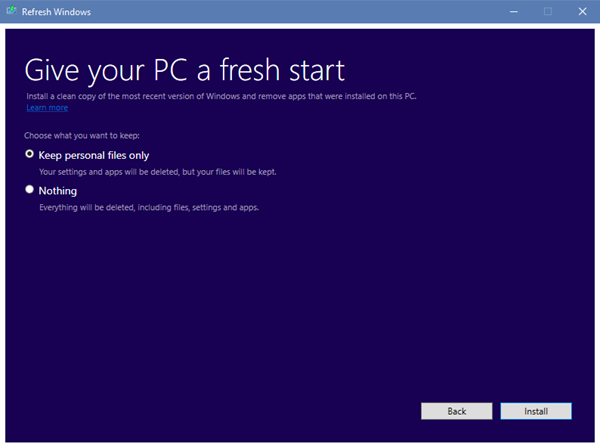
Markaad dib u cusbooneysiiso Windows(Refresh Windows) , dhammaan apps-ka aan la imaan heerka caadiga ah ee Windows 1o, oo ay ku jiraan barnaamijyada rakibay, darawalada (drivers)OEM & software horay loo rakibay, waa laga saarayaa. Waxa kale oo laga yaabaa inaad lumiso shatiyadaada dhijitaalka ah iyo wixii kale ee aad xaq u leedahay. Waa inaad rakibtaa abkaaga oo aad dib u hawlgelisaa Windows mar kale.
Haddii aad Windows 10 kumbiyuutarka uu wajahayo arrimo badan oo ay ku jiraan faylal musuqmaasuq ah, markaa waxa fiican in la isticmaalo Windows 10 Qalabka Dib(Refresh Tool) -u-cusboonaysiinta . Nidaamku wuxuu sameeyaa sida soo socota:
- Waxay ilaalisaa(Keeps) faylashaada gaarka ah iyo dejinta
- Ku beddel dhammaan faylasha nidaamka Windows 11/10 nuqul cusub.
- Waxay ilaalisaa apps-ka la yimid PC gaaga
- Ka ilaali abka aad ku rakibtay Bakhaarka Microsoft(Microsoft Store) .
Waxay ugu dambeyntii hagaajinaysaa kombuyuutarkaaga adigoon ka welwelin wax xog ah oo lumaya.
Isticmaal haddii ay dhacdo inaad la kulanto arrimo badan iyo musuqmaasuqa faylasha nidaamka. Si aad u isticmaasho, waxaad u baahan tahay inaad soo dejiso Qalabka Dib-u-cusboonaysiinta ee Windows(Refresh Windows Tool) ka Microsoft.
5] Daaqadaha Nadiifinta ee Daaqadaha
Rakibaadda nadiifka ah waxaa loola jeedaa dib u rakibidda Windows 11/10 qaabkii hore. Waxaad u baahan tahay inaad ka soo dejiso Windows ISO - gii ugu dambeeyay degelka Microsoft , samee USB drive bootable ah , ka dibna ku rakib Windows 11/10 kumbuyuutarkaaga. Waa habka ugu dambeeya ee uu qofku ku hagaajin karo kombuyutarkooda. Haddii aysan waxba xallinayn dhibaatadaada, samee tan.
6] Kor-u-qaadista goobta
Rakibaadda nadiifka ah(Clean) waxaa loola jeedaa ku rakibidda Windows 11/10 kombuyuutar aan hadda lahayn OS ku rakiban. Waa OS cusub oo la rakibay.
Dib u cusboonaysiinta goobta ku jirta Windows waa meesha aad hore ugu rakibtay Windows oo aad isticmaasho habaynta si aad ugu cusboonaysiiso nooc cusub. Haysashada faylka ISO way ku caawinaysaa!
Bilawga Cusub ee Windows(Windows Fresh Start) , Dib(Reset) u dejin , Cusbooneysii(Refresh) , Nadiifi(Clean) isbarbardhigga rakibida
| Fresh Start | Reset | Refresh | Clean install | |
| Data | Keeps all your data | Removes everything | Keeps all your data | Removes everything |
| Apps | Remove Apps | Removes everything | Keeps the app | Removes everything |
| App Data | Keeps | Deletes | Keeps | Deletes |
| Third-Party Apps | Removed | Removed | Keeps | Removed |
| Needs Bootable USB | No | Sometimes, When System file is missing | Sometimes, When System file is missing | Yes |
| Updates Windows | Yes | No | No | Yes, if you download latest ISO |
| Manually Backup Files | No | Yes | No | Yes |
Waxaan soo jeedin doonaa hal shay oo muhiim ah. Iyadoo qaar ka mid ah hababka ay hayaan faylashaada, had iyo jeer waa fikrad wanaagsan inaad gacanta ku kaydiso faylasha muhiimka ah. Caadi ahaan waxaan ku kaydinnaa faylasha ku jira Desktop iyo Download galka. Hubi(Make) inaad baarto wax kasta oo ku jira C drive oo aad u qaado kayd dibadeed
Sidoo kale, haddii aad isticmaasho software badan oo xirfad leh oo la socda furayaasha, ku kaydi adigoo isticmaalaya Qalabka Finder ee Furaha(Key Finder Tools) . Way fiicnaan lahayd haddii aad furayaashaas ugu dirto iimaylka ama kaydinta kaydka daruuraha badbaadsan(secure cloud drive) .
Ma ka wanaagsan tahay in dib loo dajiyo ama dib loo rakibo Windows 10?
Windows 10 Dib(Reset) u dejintu waxay u badan tahay inay noqoto habka cilad-raadinta aasaasiga ah waxayna u shaqeysaa dhibaatooyinka aasaasiga ah ee cadaalad ah. Dhanka kale, Rakibaadda Nadiifinta(Clean Install) ah waa xal horumarsan oo loogu talagalay dhibaatooyin badan oo adag. Haddii aadan hubin kakanaanta arrinta, isku day marka hore Windows Reset , haddii aysan ku caawin, si buuxda u qabooji xogta kombiyuutarkaaga, ka dibna samee Rakibad Nadiif(Clean Install) ah .
Dib u dajinta warshadu miyay la mid tahay dib u dajinta PC?
Habka " Dib(Reset) u dajinta PC-gan" ee ku jira Windows waxa ay dib ugu celisaa xaaladeeda warshadeed. Dib u habayn warshadeed, oo sidoo kale loo yaqaan soo celinta nidaamka Windows , waxay ku soo celisaa kombuyutarkaaga isla xaaladdii uu ku jiray markii uu ka baxay khadka kulanka. Waxay tirtiri doontaa dhammaan faylasha iyo barnaamijyada aad abuurtay oo aad rakibtay, tirtiri doonta darawallada waxayna ku soo celin doontaa dejimaha cilladahooda.
Waxaan rajaynaynaa faraqa u dhexeeya Windows Fresh Start vs. Reset vs. Refresh vs. Casriyeynta goobta vs Cloud Reset way caddahay. Had iyo jeer qaado taxaddar markaad samaynayso mid ka mid ah.(We hope the differences between Windows Fresh Start vs. Reset vs. Refresh vs. In-place upgrade vs Cloud Reset is clear. Always take precautions while performing any of them.)
Hadda akhri(Now read) : Soft Reboot vs Hard Reboot vs Restart vs Reset .
Related posts
Sida loogu soo celiyo Windows 8 Gobolkeedii ugu horeeyey ee Nadiif ah Iyadoo la isticmaalayo Dib u dejin
Dib u deji ama dib u rakib Windows 11/10 addoo isticmaalaya Cloud Reset option
Sida loo damiyo Kalfadhi soo celinta Shilalka Firefox
Soo-kabashada Xogta Bilaashka ah Software: Soo kabso faylasha iyo faylalka tirtiray
Hagaaji cilada Aagga Soo kabashada aan ansax ahayn ee kumbuyuutarka Windows 10
Sida loo Boot Windows 10 galay Habka Soo-kabashada
Sida loogu tijaabiyo RAM kaaga aaladda Windows Memory Diagnostic
Dib u samee kaabta iyo soo kabashada bilaashka ah ee PC Windows
Isticmaalka nooca khadka taliska ee Microsoft Support and Recovery Assistant
EaseUS Data Recovery Wizard Free wuxuu kuu ogolaanayaa inaad soo kabsato xogta lumay ama la tirtiray
Sidee u abuurtaa USB-ga Windows 10 dib u soo kabashada? -
Sida loo bilaabo Windows 11 qaab badbaado leh (8 siyaabo) -
Sida loo abuuro Drive Recovery System gudaha Windows 11/10
3 siyaabood oo loo abuuro barta soo celinta gudaha Windows 10
Sideen dib ugu dejiyaa ASUS router-kayga goobtiisa warshadda? (4 siyaabo)
Baadhitaano Horumarsan, Taageerada Microsoft & Kaaliyaha Soo kabashada - Muuqaalka
Soo kabashada Xogta Korontada ee MiniTool Bilaash waxay ka soo ceshataa xogta qaybaha dhaawacan
Disk Drill ee Daaqadaha: Soo kabso faylal si lama filaan ah u tirtiray
Sida loo isticmaalo Recovery Drive si loo soo celiyo Windows 11/10
Sida loo isticmaalo soo kabashada USB-ga Windows 10
